Comment masquer le lecteur réservé visible après Windows 10 1803
Lorsque vous installez Windows sur un ordinateur portable ou de bureau, il crée un petit lecteur réservé. Vous n'avez jamais besoin d'intervenir ni de spécifier la taille de ce lecteur. Habituellement, c'est seulement 500 Mo, ou moins, mais c'est essentiel. Si vous utilisez un SSD au lieu d'un disque dur, vous ne verrez peut-être pas le lecteur réservé, mais il est là. Il semble qu'après la mise à jour de Windows 10 1803, la partition réservée s'affiche lorsque vous accédez à Ce PC et Windows 10 vous avertit maintenant que vous manquez d'espace sur le lecteur réservé. Vous pouvez l'arrêter si vous masquez le lecteur réservé.
Masquer le lecteur réservé
Cacher un disque de réserve est vraiment facile et l'outil nécessaire pour le faire est intégré à Windows.
Vous pouvez masquer le lecteur réservé à l'invite de commandes ou à l'aide de la gestion des disques. Dans les deux cas, vous avez besoin de droits administratifs.
Invite de commande
Ouvrez l'invite de commandes avec des droits d'administration. Entrez la commande suivante;
Diskpart
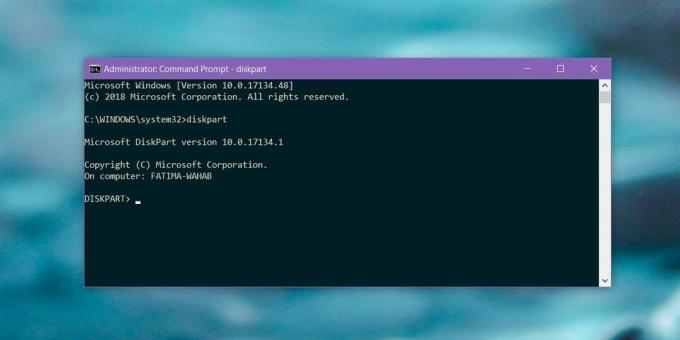
Ensuite, entrez cette commande;
Volume de liste

Cette liste répertorie tous les lecteurs, attribués et non attribués sur votre système. Vous pouvez vérifier sur ce PC quelle est la lettre de lecteur pour le lecteur réservé, mais les informations que la commande List volume vous donne sont fiables. Il vous indiquera également quel lecteur est le lecteur réservé.
Le lecteur réservé doit recevoir une lettre. Prenez note de la lettre qui lui est attribuée et entrez la commande suivante. Remplacez la lettre X par la lettre du lecteur réservé que la commande List Volume vous a donnée.
supprimer la lettre = X
Gestion de disque
Dans Windows Search, saisissez Gestion de disque. Vous obtiendrez un résultat du Panneau de configuration pour créer et formater des partitions de disque dur (et SSD). Sélectionnez-le.
La gestion des disques n'est en fait qu'une interface graphique permettant de faire exactement la même chose que vous avez faite dans l'invite de commandes dans la section précédente. Recherchez le lecteur réservé et cliquez dessus avec le bouton droit. Dans le menu contextuel, sélectionnez «Modifier la lettre de lecteur et les chemins…». Le lecteur dans la capture d'écran ci-dessous n'est PAS le lecteur réservé. La capture d'écran illustre uniquement l'option du menu contextuel sur laquelle vous devez cliquer.

Une autre fenêtre plus petite s’ouvrira où vous devrez cliquer sur l’option «Supprimer». Cela ne supprimera pas les données du lecteur. Il sera toujours là et Windows pourra l'utiliser à tout moment. Il supprimera simplement la lettre attribuée afin que le lecteur ne soit plus visible dans Ce PC et Windows 10 ne vous invite pas à libérer de l'espace.

Si vous ne voyez pas de lecteur réservé dans ce PC après la mise à niveau vers Windows 10 1803, cela signifie simplement que quel que soit le bug, cela ne vous affecte pas. Les lecteurs réservés sont censés être masqués afin que leur contenu ne puisse pas être supprimé.
Chercher
Messages Récents
Launchbar: un puissant lanceur d'applications avec prise en charge de plusieurs moniteurs
Vous recherchez un lanceur d'applications avec prise en charge de p...
Réglez votre moniteur PC pour qu'il se réveille uniquement du mode veille avec un raccourci clavier défini
La plupart des moniteurs d’ordinateurs disponibles aujourd’hui sont...
Faire automatiquement de la dernière imprimante utilisée celle par défaut dans Windows 10
Windows a depuis longtemps la capacité de prendre en charge plusieu...



